Last updated on March 26th, 2024 at 09:49 am
YouTube থেকে ভিডিও ডাউনলোড কিভাবে করবেন ? ভিডিও ডাউনলোড করার জন্যে কি কি ধাপ অনুসরণ করতে হবে ? মোবাইলে ইউটিউব ভিডিও ডাউনলোড করার নিয়ম কি ? জেনেনিন সম্পূর্ণটা বাংলাতে।
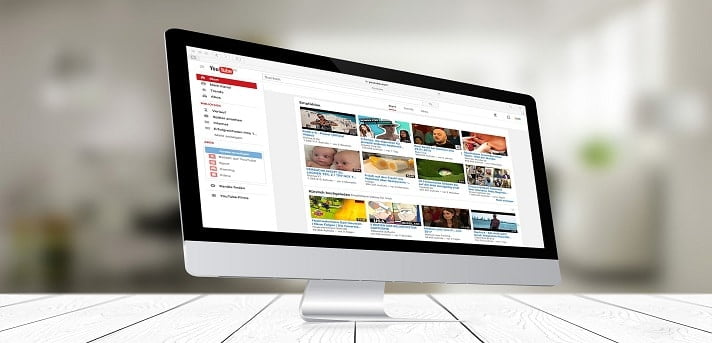
আজ অনলাইন ইন্টারনেটে YouTube এ গিয়ে লোকেরা অনেক রকমের ভিডিও দেখেন।
হে, আজ ইউটিউবে হাজার হাজার লক্ষ লক্ষ ভিডিও রয়েছে যেগুলি আমরা অনলাইন নিজের মোবাইল বা কম্পিউটারে দেখতে পারি।
এই ভিডিও গুলির মধ্যে অনেক আছে গানের ভিডিও, কিছু সিনেমা (movies), টিউটোরিয়াল ভিডিও, পার্সোনাল ভিডিও আরো অনেক।
সোজা বলতে গেলে আপনি YouTube এ সব রকমের ভিডিও দেখতে পারবেন।
কিন্তু, এইটা আমরা প্রত্যেকেই জানি, ইউটিউব থেকে কোনো ভিডিও ডাউনলোড করার কোনো অফিসিয়াল নিয়ম নেই।
মানে, YouTube এমন একটি ওয়েবসাইট যেখানে আমরা ভিডিও দেখতে তো পারি কিন্তু সেগুলি নিজের মোবাইল বা কম্পিউটারে ডাউনলোড করতে পারিনা।
এর কারণ হলো, ইউটুবে এমন কোনো option দেয়া হয়নি যার দ্বারা আমরা আমাদের ভালোলাগা ভিডিও গুলি ডাউনলোড করতে পারি।
এবং মনে হয়না যে সেরকম কোনো ভিডিও ডাউনলোডিং option বা সমাধান YouTube কোনোদিন আমাদের দেবে।
YouTube officially কোনো ভিডিও ডাউনলোডিং option দেয়নি সেটা সত্যি।
কিন্তু, ইন্টারনেটে এমন অনেক উপায় বা সমাধান রয়েছে যেগুলি ব্যবহার করে আপনি অনেক সহজে নিজের মোবাইল বা কম্পিউটারে ইউটিউব থেকে ভিডিও ডাউনলোড করতে পারবেন।
আর তারই জন্ন আজ এই আর্টিকেলে আমি আপনাদের ইউটিউব ভিডিও ডাউনলোড করার ৩ টি অনেক সোজা উপায় বলবো।
Also read –
- কিভাবে ইউটিউব থেকে টাকা আয় করবেন ?
- জিমেইল থেকে ইমেইল কিভাবে পাঠাবেন ?
- সিম কার নাম রেজিস্টার কিভাবে জানবেন
ইউটিউব থেকে ভিডিও ডাউনলোড করার ৩ টি উপায়
নিচে ভিডিও ডাউনলোডের যেগুলি উপায় আমি বলবো সেগুলি আপনি নিজের কম্পিউটার বা ল্যাপটপ দ্বারা apply করতে পারবেন।
হে, যদি আপনি মোবাইলে এই উপায় গুলি ব্যবহার করে YouTube থেকে ডাউনলোড করতে চান,
তাহলে operamini ব্রাউসার ব্যবহার করে এই উপায় গুলি নিজের মোবাইলে apply করতে পারবেন।
তাহলে চলেন, নিচে আমরা ইউটিউব থেকে ডাউনলোড করার উপায় গুলি জেনে নেই।
১. Clipconverter দিয়ে YouTube ভিডিও ডাউনলোড
Clipconverter এমন একটি ওয়েবসাইট যার দ্বারা আমরা YouTube এর যেকোনো ভিডিও এখানে কনভার্ট করে তাকে নিজের মোবাইল বা কম্পিউটারে ডাউনলোড করতে পারি।
এখানে আপনি ভিডিও 3gp, MP4, HD, FULL HD, AVI আরো অনেক রকমের format এ কনভার্ট করে ডাউনলোড করতে পারবেন।
আমি আগেই বলে দেয়, এই প্রক্রিয়াটি আপনি নিজের মোবাইল ফোনে ব্যবহার করতে পারবেন।
কিন্তু, তার জন্য আপনাকে Opera mini, Google chrome বা firefox মোবাইল ব্রাউসার ব্যবহার করতে হবে।
তাহলে চলেন এখন আমরা ভিডিও ডাউনলোড এর প্রথম উপায়টি জেনেনেই।
Copy YouTube video URL
সবচে আগে, আপনাকে নিজের কম্পিউটার বা মোবাইল ব্রাউসার খোলে YouTube এর ওয়েবসাইটে যেতে হবে।
এখন আপনি যেই ভিডিওটি ডাউনলোড করতে চান সেই ভিডিওতে ক্লিক করেন।
আপনি ক্লিক করা ভিডিওটি খোলে যাবে এবং ভিডিওটি অনলাইন stream (play) হবা চালু হবে।
এখন যখন ডাউনলোড করার জন্য আপনার বেছে নেওয়া ভিডিও টি play হতে শুরু (start) করবে তখন আপনার কম্পিউটার বা মোবাইল browser এর address bar এ ভিডিও টির URL address আপনি দেখতে পাবেন।
ভালো করে জানার জন্য নিচে দেয়া ছবিটি দেখুন।
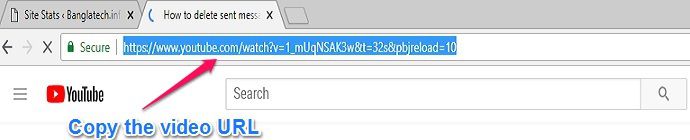
আশা করি ওপরের ছবিটি দেখার পর আপনি বুঝেগেছেন আমি কোন URL Address এর কথা বলছি।
এখন আপনি ব্রাউসারের address bar থেকে video টির URL address টি কপি (copy) করে নিন।
যদি আপনি কম্পিউটার বা ল্যাপটপ ব্যবহার করছেন তাহলে, ভিডিও টির URL লিংক টি সিলেক্ট করে তারপর mouse এ right click করে কপি option এ গিয়ে লিংক টি কপি করতে পারবেন।
যদি আপনি মোবাইল ব্যবহার করছেন তাহলে, ভিডিও লিংক টি সিলেক্ট করে তাতে long press করে কপি option এ গিয়ে কপি করতে পারবেন।
Go to Clipconverter website
এখন যেই ভিডিও টি আপনি ডাউনলোড চান তার URL লিংকটি COPY করার পর সোজাসোজি চলেযান clipconverter এর ওয়েবসাইটটিতে (www.clipconverter.cc)।
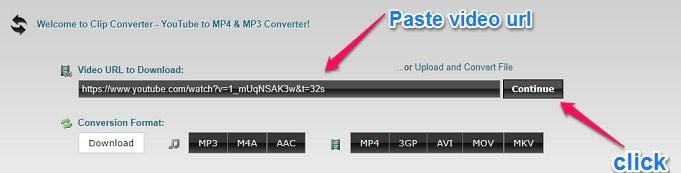
এখন, যেরকম আপনি ওপরে ছবিটি দেখছেন আপনি Clipconverter এর ওয়েবসাইটে গেলে একটি বাক্স দেখবেন।
বাক্স টির ওপরে “Video URL to download” লিখা থাকবে।
ওপরে থাকা সেই বাক্সটিতে আপনি আগেই copy করা সেই ভিডিওর URL লিংক address টি দিয়ে দিন বা paste করে দিন।
এখন, আপনার ভিডিওর URL লিংক বাক্সটিতে past করার পর বাক্সর সাথেই থাকা “Continue” button বা অপসন ক্লিক করেদিন।
Convert your video
এখন ভিডিও URL পেস্ট করে continue তে ক্লিক করার পর নিচে আপনি কিছু options দেখবেন।
সব অপসন আপনার ভিডিওর সাথে জড়িত।
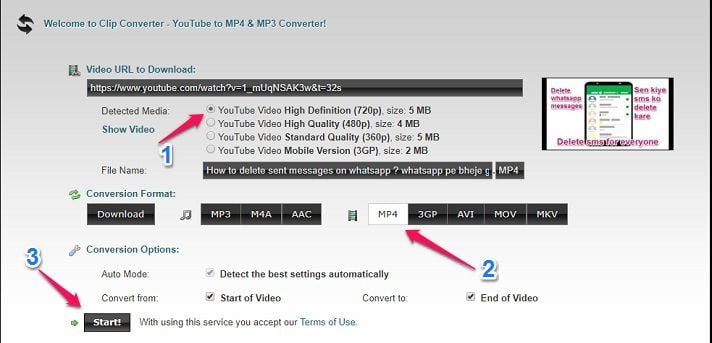
ভিডিওর সাথে জড়িত অপসন গুলির মধ্যে সবচে আগে আপনি ভিডিওর quality বেঁচে নিন।
যদি, ভিডিওটি আপনি High quality (HD)তে ডাউনলোড করতে চান তাহলে Detected media থেকে “YouTube video high defination (720p)” বেছেনিন বা select করুন।
এখন নিচে, conversion format অপশনে গিয়ে নিজের ভিডিও format বেছেনিন।
মানে, আপনি যদি ভিডিও টি mp4, 3Gp, AVI বা MKV তে ডাউনলোড করতে চান তাহলে সেই FORMAT টা বেছেনিন বা সিলেক্ট করেনিন।
এখন সবকিছু করার পর নিচে “Start” অপশনে ক্লিক করেনিন।
নিজের ভিডিওটি ডাউনলোড করুন
স্টার্ট (start) অপশনে ক্লিক করার পর এখন পরের পেজে আপনার ভিডিওটি আপনার বেছেনেবা format এ convert হয়ে ডাউনলোডিং এর জন্য ready হয়েযাবে।
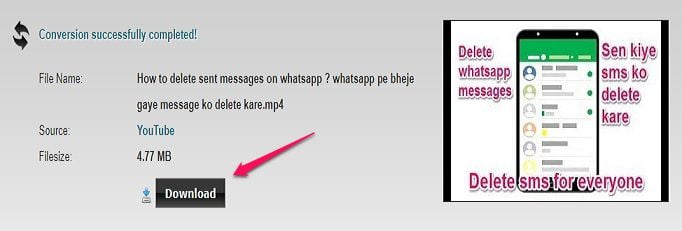
এখন clipconverter দ্বারা কনভার্ট করা ভিডিওটি পরের পেজে আপনি ডাউনলোড করতে পারবেন।
ভিডিও টি ডাউনলোড করার জন্য সোজাসোজি “Download” লিংক বা button এ ক্লিক করুন।
YouTube থেকে ভিডিও ডাউনলোড করার এইটা অনেক সোজা উপায়।
আপনি এই উপায় মোবাইল বা কম্পিউটার দুটোতেই ব্যবহার করে ভিডিও ডাউনলোড করতে পারবেন।
২. ভিডিও URL এ SS লিখে video ডাউনলোড করুন
ওপরে ইউটিউব ভিডিও ডাউনলোড করার যা উপায় আমি আপনাদের বললাম তারথেকেও সহজ উপায় হলো ভিডিও URL এ SS লিখে যেকোনো video download করা।
হে, এই উপায়টি আপনি নিজের মোবাইল, কম্পিউটার বা ল্যাপটপে ব্যবহার করে YouTube থেকে download করতে পারবেন।
তাহলে চলেন এখন আমরা সোজাসোজি উপায়টি কি তা জেনেনি।
Video URL এড্ড্রেসে SS লিখুন
সবচে আগে আপনি নিজের মোবাইল বা কম্পিউটার থেকে YouTube এর ওয়েবসাইটে (www.youtube.com) যান।
ইউটিউবে যাওয়ার পর আপনি অনেক ভিডিও দেখবেন। এবং আপনি যে ভিডিওটি ডাউনলোড করতে চান সেটাতে ক্লিক করুন।
এখন, আপনার বেছেনেওয়া ভিডিওটি open হয়েযাবে এবং অনলাইন play হতে থাকবে।
আপনার web ব্রাউজারের address bar এ সেই ভিডিওটির URL Address আপনি দেখতে পাবেন।
এখন, সোজাসোজি ভিডিওটির URL এড্ড্রেসে ঠিক www. এর পরেই SS লিখুন এবং তারপর কম্পিউটারে enter button টিপুন।
যেমন, যদি আমার বেচেনেওয়া ভিডিওটির URL এড্রেস হয় “www.youtube.com/watch***********” তাহলে আপনার ঠিক www. এর পরে ss লিখতে হবে।
এতে ভিডিও URL এডড্রেসটি হয়েযাবে “WWW.SSYOUTUBE.COM/watch******” .

ভালোকরে বুঝার জন্য ওপরে দেয়া ছবিটি দেখুন। ছবিটি দেখে আপনি বুঝতে পারবেন যে SS কোথায় লিখতে হবে।
এখন, ভিডিওর URL এড্ড্রেসে ss লেখার পর enter দাবান বা যদি আপনি মোবাইল ব্যবহার করছেন তাহলে বা মোবাইলে “GO” বা “OK” দাবান।
নিজের ভিডিওটি ডাউনলোড করেনিন
এখন, আপনি YouTube ভিডিও URL এড্রেসে ss লিখে enter বা ok দাবানুর পর পরের পেজ একটি নতুন বা অন্যরকমের একটি ওয়েবসাইট দেখবেন। সেই ওয়েবসাইটটির নাম হবে Savefrom.net নামের।
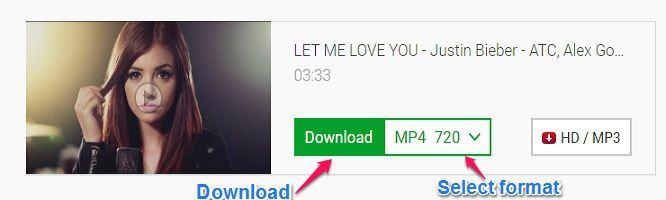
ওয়েবসাইটটির ঠিক মধ্যেখানে আপনি যেই ভিডিওটির URL Address এ SS লিখেছিলেন মানে যেই ভিডিওটি আপনি ইউটিউব থেকে ডাউনলোড করতে চাচ্ছিলেন সেই ভিডিওটি দেখবেন এবং ভিডিওটির সাথে নিচে Video টি download করার জন্য “Download” বলে একটি লিংক বা button দেখবেন।
বাস, আপনি সোজাসোজি download button এ ক্লিক করেদিন এবং আপনার ভিডিও ডাউনলোড হওয়া start হয়েযাবে।

মনে রাখবেন, Download বাটন এর সামনে ভিডিও quality বেচেনিয়ার option রয়েছে।
তাই, ভিডিওটি ডাউনলোড করার আগে ভিডিও quality অবশই বেচেনাবেন। যেমন, 3Gp (Low quality) বা Mp4 720 (HD high quality).
তো, আশাকরি ইউটিউবের ভিডিও ডাউনলোড করার এই সহজ উপায়টি আপনি ভালোকরে বুঝেগেছেন।
৩. Y২MATE ওয়েবসাইট দিয়ে ডাউনলোড করুন
ওপরে দেয়া উপায় গুলির বাইরেও যদি আপনি YouTube থেকে ভিডিও কিভাবে ডাউনলোড করবেন তার আরো অন্য কিছু উপায় জানতে চান তাহলে আমাদের এই শেষ উপায়টি আপনাদের ভালো অবশই লাগবে।
এই উপায়টিতে আমরা একটি ওয়েবসাইট ব্যবহার করবো যার দ্বারা যেকোনো YouTube ভিডিওর URL লিংক এড্রেস দিয়ে সেই ভিডিওটি আমরা নিজের মোবাইল বা কম্পিউটারে ডাউনলোড করতে পারবো।
এবং এই ওয়েবসাইটটির নাম হলো www.y2mate.com.
চলেন তাহলে এখন আমরা জেনেনেই, কিভাবে ইউটিউব থেকে ডাউনলোড করবো y2mate ওয়েবসাইট ব্যবহার করে।
স্টেপ ১.
সবচে আগে আপনি নিজের মোবাইল বা কম্পিউটারে YouTube এর ওয়েবসাইট খোলে যেই ভিডিওটি আপনি ডাউনলোড করতে চান সেটা সার্চ করে ভিডিওটি ক্লিক বা play করুন।
এখন, ভিডিওটি ইউটিউবে চালু (play) হওয়ার পর আপনি সেই ভিডিওটির URL address নিজের ওয়েব ব্রাউজারের address bar এ দেখতে পাবেন।
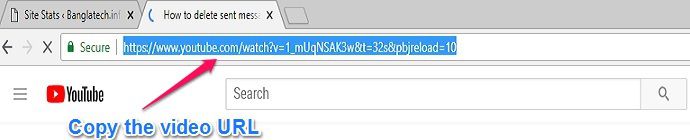
এখন, ওয়েব ব্রাউজারের এড্রেস বরে থাকা ইউটিউব ভিডিওর URL লিংকটি সিলেক্ট করে তাকে পুরো copy করেনিন।
স্টেপ ২.
এখন আপনি সোজাসোজি চলেযান Y2mate ওয়েবসাইটটিতে। ওয়েবসাইটটিতে যাওয়ার পর আপনি একটি বাক্স দেখবেন যেখানে লেখা থাকবে “search or paste link here” .
আপনি এখন, সেই বাক্সটিতে আগেই কপি করে নেওয়া ইউটুবে ভিডিওর লিংকটি পেস্ট (paste) করে সামনে থাকা “start” লিংক বা button এ ক্লিক করুন।
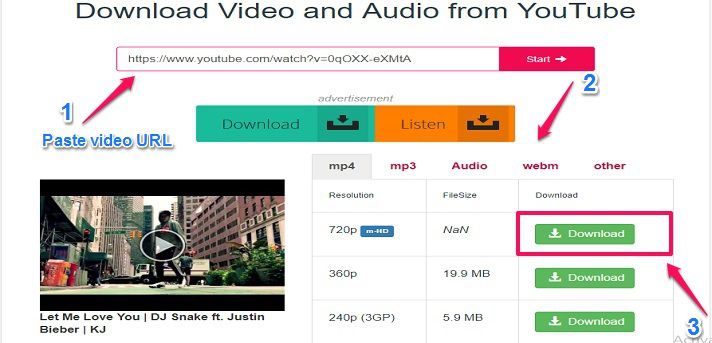
যেমন ওপরে আপনি ছবিটি দেখছেন, বাক্সটিতে ভিডিওর URL এড্রেসটি PASTE করে start এ ক্লিক করলে নিচে আপনার বেচেনিয়া ইউটিউব ভিডিওটি দেখিয়ে দেবে।
এবং, ভিডিওটির ডানদিকে আপনি ভিডিও Download করার জন্য একটি Download লিংক দেখবেন।
এখন, আপনি সোজাসোজি সবচে ওপরে 720p HD র সাথে থাকা Download লিংক বা button টি ক্লিক করুন।
এতে, আপনি বেচেনিয়া YouTube ভিডিওটির HD high quality version টি আপনার মোবাইল বা কম্পিউটারে ডাউনলোড হবা শুরু হয়ে যাবে।

তাহলে, আমি আশাকরি আপনাদের যেই ৩ টি উপায় বললাম YouTube থেকে ডাউনলোড করার সেগুলি আপনারা ভালোকরে বুঝেগেছেন এবং আপনাদের উপায় গুলি ভালো অবশই লেগেছে।
মনে রাখবেন, ওপরে দেওয়া উপায়গুলি দিয়ে আপনারা কম্পিউটার এবং মোবাইল দুটোতেই ইউটিউবের ভিডিও ডাউনলোড করতে পারবেন।
৪. Android মোবাইলে TubeMate দিয়ে ভিডিও ডাউনলোড করেন
আপনি যদি, নিজের এন্ড্রয়েড মোবাইলে ইউটিউব ভিডিও directly কেবল একটি ক্লিক করেই ডাউনলোড করতে চান,
তাহলে TubeMate এন্ড্রয়েড app নিজের মোবাইলে ডাউনলোড এবং install করুন।
- TubeMate ইনস্টল করার পর মোবাইলে ওপেন করলে আপনি YouTube ভিডিওগুলি tubemate এ দেখতে পারবেন।
- বলতে গেলে tubemat এ আপনি YouTube এর সবটাই ভিডিও পাবেন।
- এখন আপনি যেই ভিডিও ডাউনলোড করতে চান সেটা ক্লিক করুন।
- ভিডিওটি ক্লিক করার পর নিচে আপনি তাকে ডাউনলোড করার জন্য একটি download option দেখবেন।
- সোজাসোজি সেই video download option এ ক্লিক করুন।
- ভিডিওর quality বেঁচে সেই ভিডিওটি নিজের android মোবাইলে ডাউনলোড করেনিতে পারবেন।
আপনি যদি ইউটিউব ভিডিও নিজের মোবাইল থেকে ভিডিও ডাউনলোড করতে চান তাহলে tubemate অনেক সোজা এবং কার্যকর উপায়।
বাস, আপনি যেকোনো ভিডিও ক্লিক করে download link এ ক্লিক করে সেই ভিডিও ডাউনলোড করে নিতে পারবেন।
ইউটিউব থেকে ভিডিও ডাউনলোড করার সফটওয়্যার
Tubemate ছাড়াও এন্ড্রয়েড মোবাইলের জন্যে আরো অনেক অন্যান্য YouTube video downloader software রয়েছে।
আপনারা যদি নিজের মোবাইল থেকে ভিডিও ডাউনলোড করতে চাইছেন তাহলে নিচে দেওয়া সফটওয়্যার / অ্যাপ ব্যবহার করুন।
InsTube
গুগলে সার্চ দিলেই এই video downloader ডাউনলোড করার ওয়েবসাইট (www.instube.com) আপনারা পেয়ে যাবেন।
তবে, আপনার যদি একটি MI বা OPPO মোবাইল তাহলে সরাসরি OPPO / MI AppStore থেকে এই software download করতে পারবেন।
InsTube একটি অনেক জনপ্রিয় video downloader App,
যেটা ব্যবহার করে আপনারা ইউটিউব সহ প্রায় 100 websites থেকে video এবং music download করতে পারবেন।
Video এবং audio file গুলো আপনারা সরাসরি নিজের মোবাইলের স্টোরেজে ডাউনলোড করতে পারবেন।
সাথে, video resolution এবং format নিজের হিসেবে বেছে নেওয়ার অপশনও আপনি পাবেন।
এই software ব্যবহার করে আপনারা 4K এবং HD resolution সহ video download করতে পারবেন।
Pure Tuber
এই সফটওয়্যার এর মধ্যে আপনারা কোনো ধরণের ads বা background playback পাবেননা।
এখানে আপনারা 720p, 1080p, 2K এবং 4K video support পেয়ে যাবেন।
Pure Tuber app-এর ব্যবহার করে আপনারা MP3 এবং MP4 file-এর সাথেও ভিডিও গুলো কনভার্ট করে ডাউনলোড করতে পারবেন।
videoder
আপনারা সরাসরি, www.videoder.com ওয়েবসাইটে গিয়ে নিজের android mobile বা windows-এর জন্যে এই app download করতে পারবেন।
Videoder হলো মোবাইলের জন্যে আরেকটি অনেক জনপ্রিয় YouTube video downloader app / software.
এই app-এর দ্বারা আপনারা YouTube-এর সাথে অন্যান্য websites / apps থেকেও ভিডিও ডাউনলোড করতে পারবেন।
বিভিন্ন Social Media Sites যেমন FB এবং Twitter থেকেও ভিডিও ডাউনলোড করা যাবে।
NewPipe
NewPipe-এর official ওয়েবসাইটে গিয়ে (www.newpipe.net) আপনারা এই app-টি নিজের এন্ড্রয়েড মোবাইলে ডাউনলোড করতে পারবেন।
এটা হলো একটি Freeware Open Source YouTube App.
এই app-টি কোনো Google Play Services ছাড়া কাজ করবে।
আপনি নিজে সুবিধা এবং চাহিদা হিসেবে ভিডিও কোয়ালিটি সেট করে তারপর ভিডিও ডাউনলোড করতে পারবেন।
শেষে, আপনারা আলাদা আলাদা video resolutions-এর সাথে video এবং audio গুলো ডাউনলোড করতে পারবেন।
মোবাইলে ইউটিউব ভিডিও ডাউনলোড করার ক্ষেত্রে আপনারা ওপরে বলা যেকোনো একটি app ব্যবহার করতে পারেন।
FAQ,
YouTube এর official ওয়েবসাইটে সরাসরি নিজের device-এর storage-এ ভিডিও ডাউনলোড করার কোনো ধরণের option দেওয়া হয়নি। তবে, কিছু এক্সটার্নাল ওয়েবসাইট বা অ্যাপ ব্যবহার করে সহজেই যেকোনো ভিডিও ডাউনলোড করা যাবে।
আপনি অনেক সহজে TubeMate android app বা clipconverter.cc-এর মতো ওয়েবসাইট ব্যবহার করে নিজের পছন্দের ইউটিউব ভিডিও download করতে পারবেন।
আপনি নিজের পছন্দ মতো 360p, 480p, 720p, বা 1080p যেকোনো রিসোলিউশন এর সাথে ভিডিও গুলো ডাউনলোড করতে পারবেন।

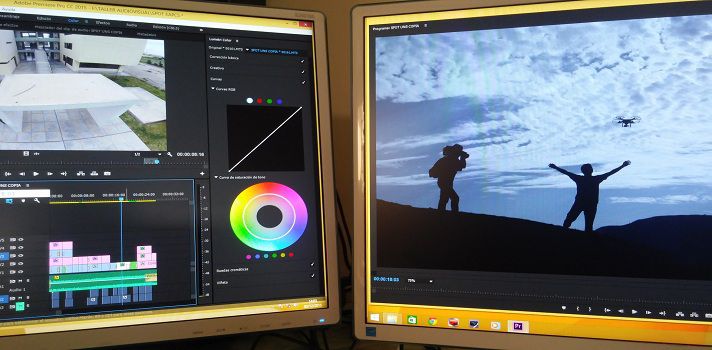


এই জিনিসটা আগে জানা ছিল না,,দেখি চেষ্টা করে হয় কি না
অবশই দেখুন।
সব বাটন ফোনের জন্য কোন ভিডিও ফরমেট সাপোর্ট করবে, যদি জানাতেন। আর কম্পিউটার থেকে বাটন সেটে মেমরী লোড দিতে গেলে কনভার্ট করতে হবে কি না, বা কোন কোয়ালিটির ফরমেট দিলে সব বাটন ফোনে ভিডিও চলবে জানাবেন
mp4 ফরমেট চলবে।
ধন্যবাদ
ধন্যবাদ ভাই।
ভালো কিছু দিও হ্যা ভাইয়া
অবশই ভাই।
দাদা আমি YouTube থেকে ss পদ্ধতি দ্বারা আগে ভিডিও download করে এসেছিলাম কিন্তু কয়েক দিন আগ থেকে এই পদ্ধতিতে download করতে পারছি না । আমি যখন ss লিখে download করতে যাচ্ছি তখন আমার মোবাইল ফোনে URL ঠিকানাটা ফাঁকা দেখাচ্ছে আর Savefrom.net এর জায়গায় Savefrom.9 দেখাচ্ছে । এই জন্য আর আমি download করতে পারছি না ।
বন্ধু এই পদ্ধতি এখনো সম্পূর্ণ ভাবে কাজ করছে।
আমারতো হচ্ছে না !
সত্যি খুব কাজের টিপস , আশাকরি আপনি আরো এই রকম কিছু দিতে থাকবেন। – ধ্যনবাদ।
ধন্যবাদ রঞ্জন ।।
অনেক কিছু বুঝতে পারলাম
ধন্যবাদ।